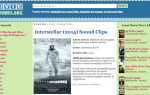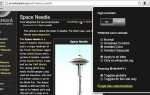Карты Google по-прежнему являются самым мощным картографическим сервисом
Карты Google по-прежнему являются самым мощным картографическим сервисом
Несмотря на то, что Apple может сказать. Используете ли вы Карты Google в браузере на рабочем столе или в приложении на мобильном телефоне, Карты Google содержат множество полезных функций, некоторые из которых немного скрыты.
Более того, приложение Google Maps работает совместно с веб-сайтом Google Maps на вашем компьютере, позволяя вам находить маршруты на вашем компьютере и быстро просматривать их на телефоне.
Google Maps Sync
Если у вас включена история веб-поиска Google
Карты Google теперь будут запоминать маршруты, которые вы искали. Если вы выполняете поиск маршрутов на своем компьютере, вы можете поднять свой телефон и просмотреть результаты поиска в разделе Мои места -> Последние в приложении Google Maps. Вы можете нажать направления, чтобы просмотреть их на своем телефоне, не вводя названия местоположений снова.
Список последних поисковых запросов также доступен на веб-сайте Google Maps в разделе Мои места.
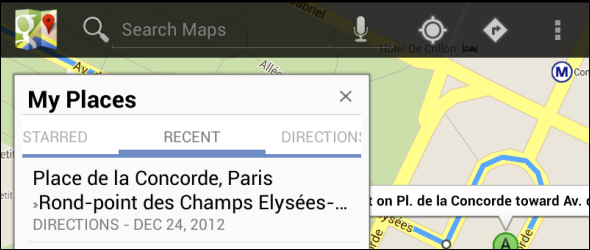
Просмотр живого трафика
Карты Google позволяют отображать информацию о трафике в реальном времени на карте, что позволяет учитывать текущий трафик при планировании маршрута. Эти данные доступны не во всех городах мира.
Чтобы просмотреть живой трафик, наведите курсор на значок «Спутник» в верхнем правом углу представления карт Google и нажмите «Трафик». Эта функция также работает в мобильных приложениях
,
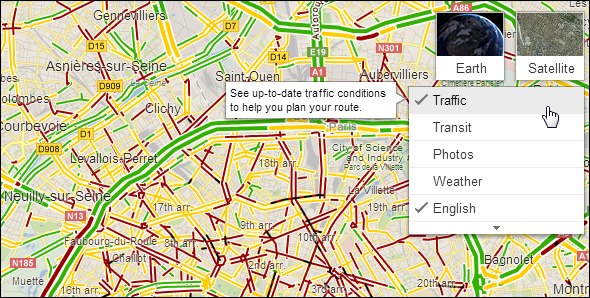
Изменить маршрут
Если вам не нравится маршрут, предлагаемый Google Maps, вы можете щелкнуть любую точку на карте и перетащить ее в другое место. Это позволяет вам изменить маршрут, если вы хотите избежать улицы или выбрать более живописный маршрут.
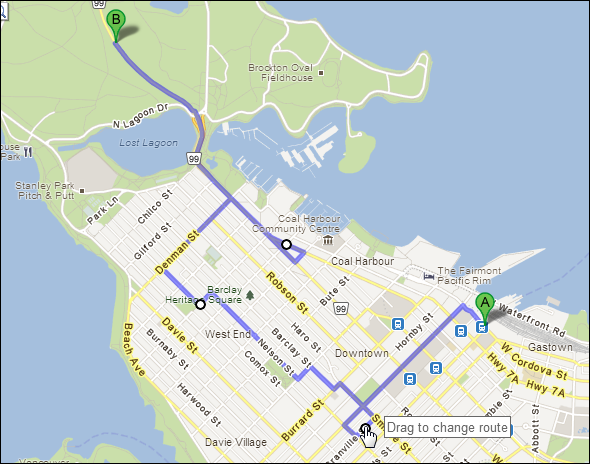
Планирование маршрута с несколькими пунктами назначения
Если вам нужно сделать несколько остановок, используйте ссылку «Добавить пункт назначения», чтобы добавить каждый пункт назначения в список. Затем вы можете перетаскивать буквы слева от каждой остановки, чтобы изменить порядок списка. Google проведет вас к каждой остановке в указанном вами порядке, выбрав наиболее эффективный маршрут.
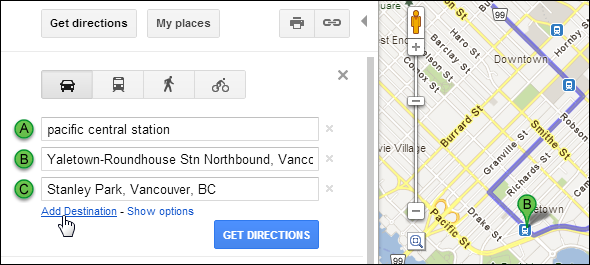
Настройте свой режим транзита
Вождение и пешеходные маршруты должны быть доступны везде. В зависимости от вашего местоположения, вы также можете иметь доступ к общественному транспорту и велосипедным направлениям.
Каждый другой тип направления выбирает лучший маршрут для вашего режима движения. Вы также можете выбрать дополнительные параметры, щелкнув ссылку «Показать параметры» на странице — например, вы можете избежать шоссе или платных дорог во время вождения или выбрать тип транзитного режима — автобус, метро или легкорельсовый транспорт — при использовании общественного транспорта.
Направления езды на велосипеде, вы увидите специальную карту текущего местоположения, которая отображает лучшие велосипедные маршруты
в темно-зеленом.
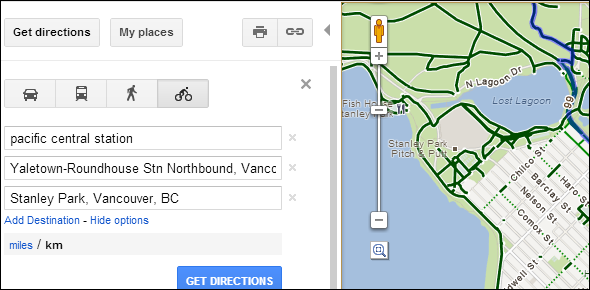
Используйте Google сейчас
Если у вас есть устройство Android под управлением Android 4.1 или более поздней версии
Интеграция с Google Now делает Google Maps Sync еще более мощным. Когда вы выполняете поиск маршрутов на своем компьютере, эти направления (и приблизительное время, необходимое для достижения местоположения) будут отображаться в Google Now — при условии, что у вас включена история веб-поиска. Если Google знает ваш дом и рабочее место, он покажет приблизительное время и маршрут, по которому вы должны добраться, чтобы добраться до работы или домой.

Создайте свои собственные карты
Если у вас есть несколько важных мест, вы можете создавать свои собственные карты. Просто воспользуйтесь ссылкой «Создать карту» в разделе «Мои места» на веб-сайте Карт Google. Вы также можете использовать ссылку Сохранить на карте при просмотре местоположения, чтобы сохранить местоположение на карте. Вы можете установить индивидуальное имя для каждого сохраняемого вами места, например «Это потрясающее место для пиццы», чтобы сделать карту более значимой для вас. Помимо меток, сохраненные карты могут содержать маршруты — линии, проведенные вдоль карты.
Сохраненные карты можно просматривать в Интернете или в приложении Google Maps на мобильных устройствах. Вы также можете поделиться своими сохраненными картами с другими людьми или даже позволить им редактировать вашу карту
,
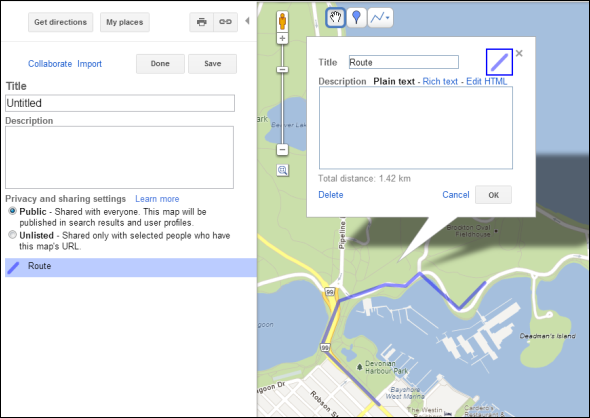
Изменить местоположения
Если в Картах Google есть неточная информация — возможно, маркер карты расположен посреди улицы или компания закрыта, но все еще упоминается в Картах Google — вы можете отредактировать карту, чтобы устранить эти проблемы. При просмотре местоположения просто используйте ссылки «Переместить маркер», «Изменить сведения» или «Сообщить о проблеме» в разделе «Дополнительно».
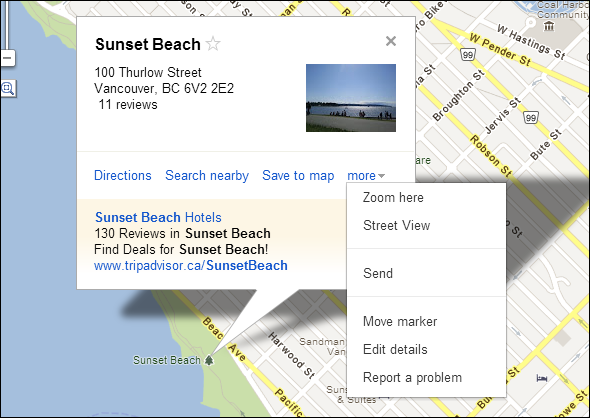
Найдите интересные места
Если вы путешествуете куда-то — или просто хотите найти интересные места прямо на заднем дворе — попробуйте Туристический путь. Он будет отображать парки, исторические места и другие интересные места в пользовательском представлении Google Maps.
![туристический путь [4]](/wp-content/uploads/2009/5/poluchit-tam-bystree-10-google-maps-i-sovety-po_9_1.png)
Найти точные координаты GPS
Чтобы определить точные координаты широты и долготы местоположения, что особенно полезно для некоторых типов навигационного программного обеспечения, используйте инструмент широты и долготы iTouchMap. Вы можете ввести адрес, чтобы просмотреть его широту и долготу, получить широту и долготу любой точки на карте или ввести координаты и просмотреть их на карте Google.
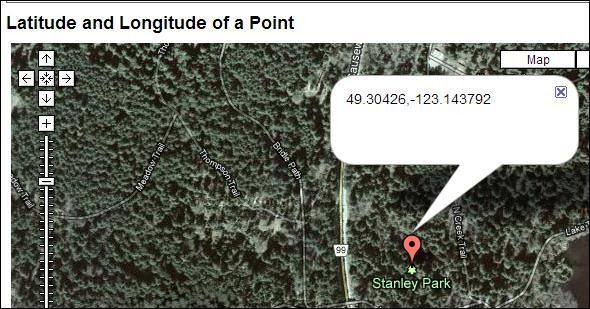
Есть ли у вас другие полезные советы для Google Maps или Google Navigation?
? Поделитесь ими в комментариях ниже!